
内容
在本文中:访问用户的个人资料图片选择源图像使用直接用网络摄像头拍摄的图像
Mac上的个人资料图片也称为用户的照片。当您登录到Macintosh帐户以及使用通讯录和iChat等应用程序时,将显示该信息。尽管通常在初次设置Mac时选择个人资料图片,但是您可以随时使用“系统偏好设置”菜单进行更改。
阶段
第1部分访问用户的个人资料图片
-

打开苹果菜单(苹果图标)。 然后选择 系统偏好设定,然后点击 用户和组. -

以管理员身份登录。 您应该首先单击锁定图标以解锁此选项,然后输入密码和管理员凭据。 -

选择要编辑的用户帐户。 点击图片。此操作将弹出一个菜单,可让您选择源图像。- 或者,您可以通过单击并拖动图像来移动图像,而无需释放鼠标键。
第2部分选择源图像
-

选择图像的类别。 在类别中,有 默认值 (系统随附的图像), 最近 (最近使用的用户照片)和 界 (地址簿中的照片)。您也可以选择 面孔 使系统自动从您保存在计算机上的图像中检测并复制人脸。选择 iCloud的 选择已保存到iCloud的照片。如果要使用Mac上相机拍摄的照片,请参阅下一节。- 您应该激活服务 iCloud照片库 才能将其用作个人资料图片的来源。打开苹果菜单并进行 系统偏好设置> iCloud>选项(照片旁边)> iCloud照片库.
-

点击 变化 在图像选择的底部。 此选项将允许您放大图像部分并裁剪最终的个人资料照片。 -
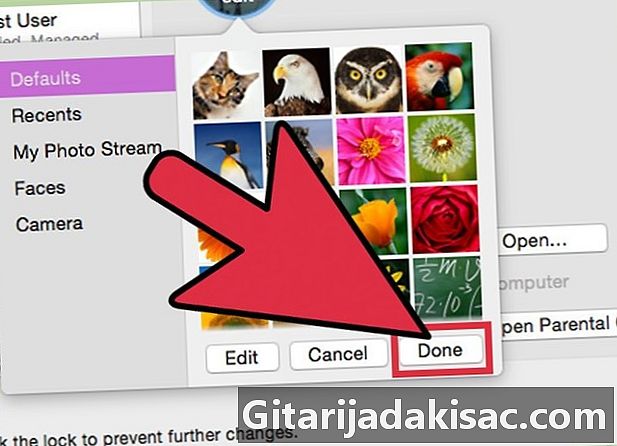
选择要使用的图像,然后单击 行. 您选择的用户个人资料图片也将更改。
第3部分使用直接通过网络摄像头拍摄的图像
-

点击 设备. 您可以在单击用户的照片时出现的菜单中找到此选项,然后再单击其他选项来选择源图像。 -

单击显示的相机图标。 计算机内置的相机会在三秒钟的延迟后为您拍照。 -

点击按钮 变化 在图片的底部。 根据需要修剪照片。 -

点击 行. 您选择的用户个人资料图像也会更改。